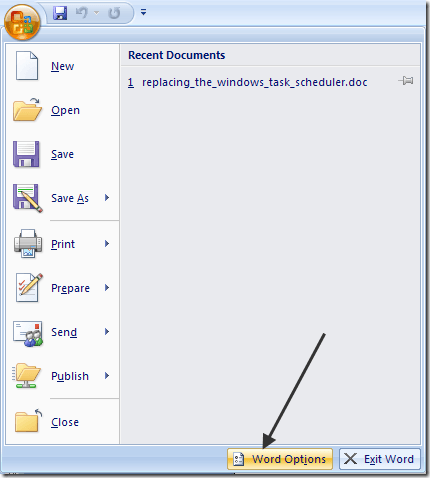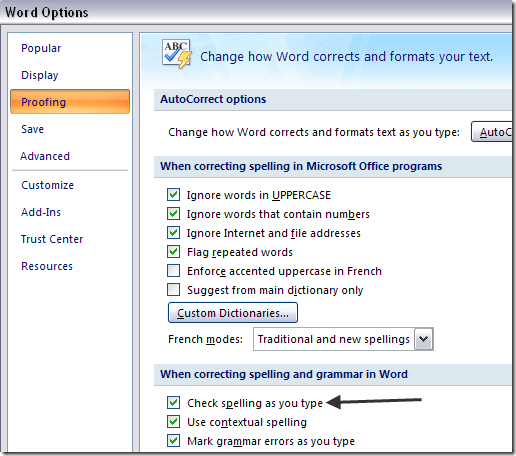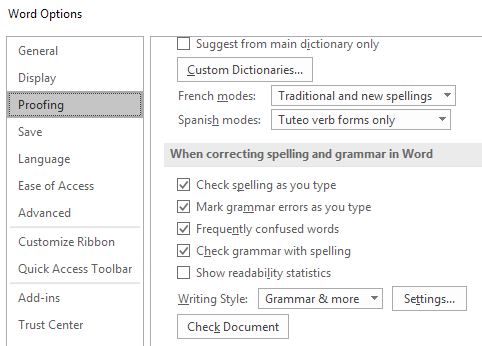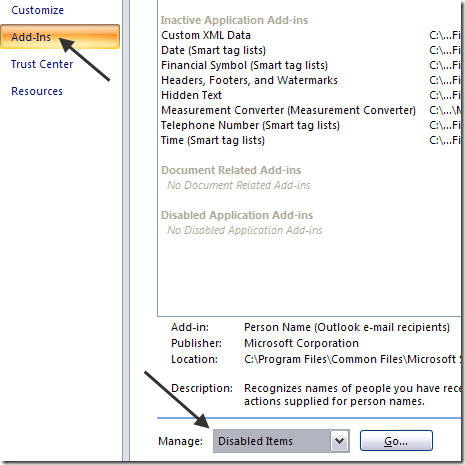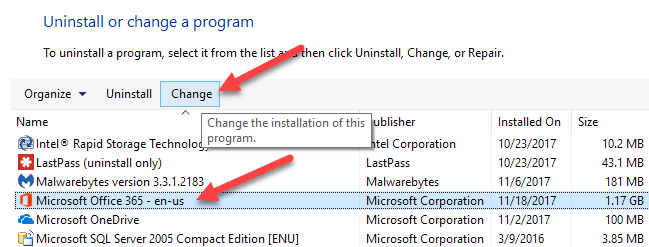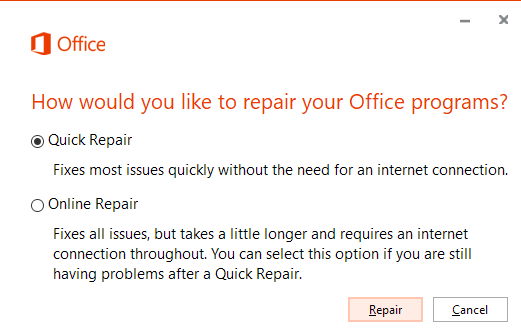Atualizei recentemente a versão do Microsoft Office no meu computador e descobri que meu corretor ortográfico não estava mais funcionando. Normalmente, ele automaticamente mostrava palavras incorretas imediatamente se eu digitava mal, no entanto, após a atualização, nada estava sendo marcado.
Mesmo se eu executasse o corretor ortográfico manualmente, ele seria concluído sem marcar ou corrigir das palavras com erros ortográficos! Irritante! Depois de fazer algumas pesquisas, encontrei algumas possíveis soluções. Você pode encontrar esse problema no Word 2007, 2010, 2013 ou 2016.
Método 1 - Ativar verificação no Word
Como o Outlook usa o Microsoft Word para verificação ortográfica, é necessário Verifique se a verificação ortográfica está funcionando no Word primeiro.
Em versões mais antigas do Word, clique no ícone redondo do Office no canto superior esquerdo e clique em Opções do Word. / p>
Clique em Proofinge certifique-se de que a caixa Verificar ortografia ao digitaré verificada na secção Quando corrigir ortografia e gramática no Word.
Se tiver versões mais recentes do Office, clique em Arquivoe, em seguida, Opções. Você também tem a opção de verificar a gramática junto com a ortografia, se quiser.
Depois de fazer isso, você precisa clicar em Suplementose, em seguida, escolha Itens desativadosno menu suspenso Gerenciarna parte inferior. Em seguida, clique no botão Ir.
Certifique-se de que o Proofingnão esteja desativado. Se estiver na lista de itens desativados, certifique-se de reativá-los.
Método 2 - Excluirchave do registro
Se esse método não trabalho, você pode ter que tentar uma abordagem diferente. Você pode fazer isso excluindo uma chave do Registro que não afetará negativamente o Word ou seus programas do Office.
Navegue até a seguinte chave do Registro:
HKEY_CURRENT_USER\Software\Microsoft\Office\12.0\Word
em qual versão do Word você tem, pode ou não ser 12.0. Exclua toda a chave Word. Quando você reabrir o Word, ele recriará todas as chaves e subchaves para você. Além disso, reinicie o Windows após excluir a chave.
Isso deve resolver o problema da correção ortográfica. Caso contrário, você pode navegar até a seguinte chave:
HKEY_CURRENT_USER\Software\Microsoft\Shared Tools\Proofing Tools\1.0\Override\
Basta excluir a tecla Substituir. Nas versões normais do Office, você não precisa dessa chave, portanto, é seguro removê-la.
Método 3 - Reparar o Office
Se nada disso funcionasse para você e o Outlook ainda não é a verificação ortográfica corretamente, você pode tentar reparar a instalação. Você pode fazer isso indo ao Painel de Controle, Adicionar / Remover Programasou Programas e Recursos, clicando no Microsoft Office e, em seguida, clicando em Alterar.
Em seguida, escolha a opção Repaire permita que o programa repare a instalação. Em versões mais recentes do Office, você pode escolher entre um reparo rápido e um reparo on-line, o último dos quais é mais abrangente. Pode levar algum tempo até que o reparo seja concluído. Depois que terminar, reinicie o computador.
É sobre isso! Se você ainda está tendo este problema, poste um comentário aqui e eu tentarei ajudar! Aproveite!